휴대폰 또는 PC에서 줌 프로필 사진을 제거하는 방법

Zoom 프로필 사진을 제거하는 방법과 그 과정에서 발생할 수 있는 문제를 해결하는 방법을 알아보세요. 간단한 단계로 프로필 사진을 클리어하세요.
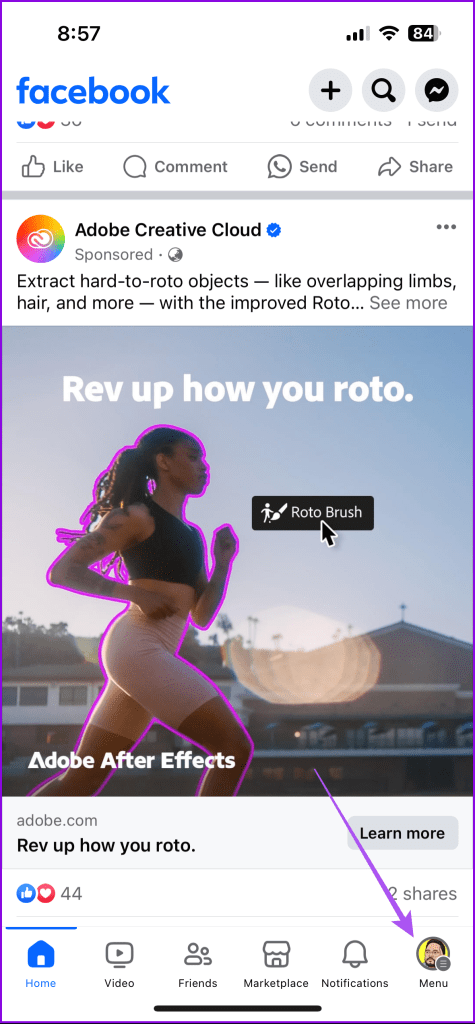
Facebook의 Watch 탭을 사용하면 비디오를 원활하게 보고 저장할 수 있습니다. 탭을 통해 전체 Facebook Watch 기록을 확인할 수도 있습니다. 이를 통해 이전에 시청한 동영상을 검색할 수 있을 뿐만 아니라 Facebook에서 귀하의 관심 분야에 따라 더 많은 동영상을 추천할 수도 있습니다.
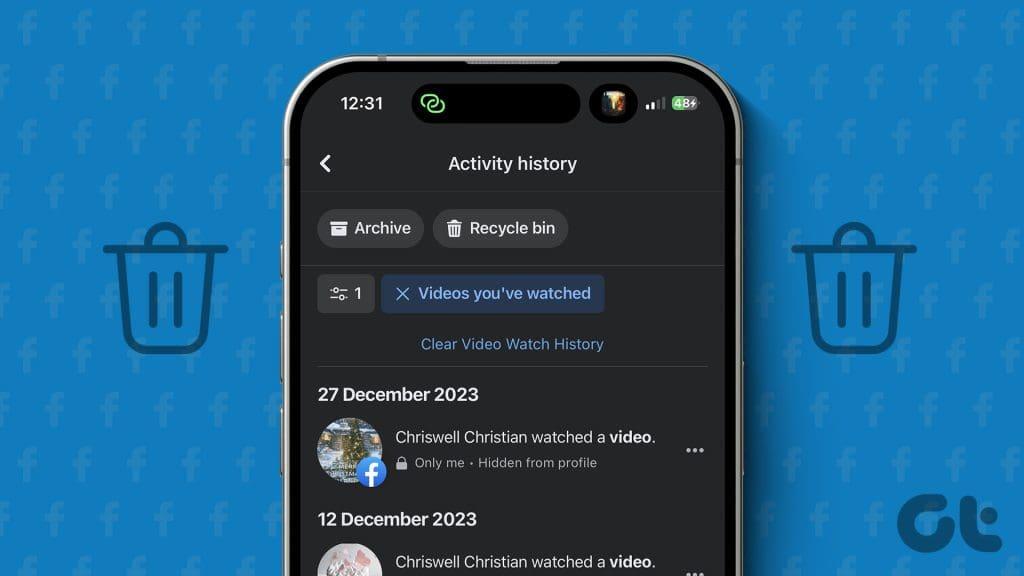
추천 콘텐츠가 항상 귀하의 관심사와 일치하지 않을 수도 있다는 것은 말할 필요도 없습니다. 실제로 마음에 들지 않는 동영상을 우연히 발견할 수도 있습니다. 따라서 Facebook이 유사한 콘텐츠를 추천하지 못하도록 모바일 및 데스크톱에서 시청 기록을 삭제하는 방법은 다음과 같습니다.
대부분의 사람들은 휴대폰을 사용하여 Facebook을 탐색합니다. 먼저 iPhone 및 Android에서 Facebook Watch 기록을 삭제하는 방법을 보여 드리겠습니다. 문제를 방지하려면 최신 버전의 앱을 사용하고 있는지 확인하세요.
1단계: iPhone 또는 Android 휴대폰에서 Facebook 앱을 엽니다.
2단계: iPhone의 경우 오른쪽 하단에 있는 프로필 아이콘을 탭합니다.
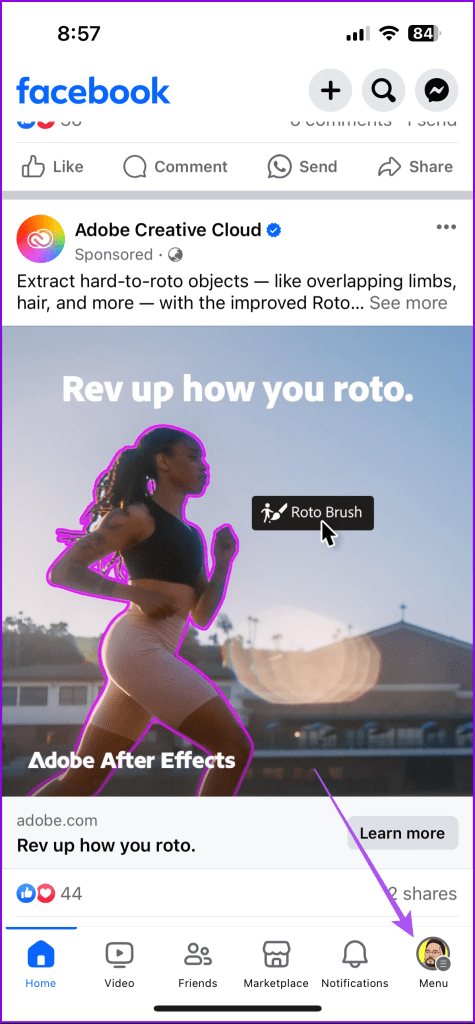
Android에서는 오른쪽 상단에 있는 햄버거 메뉴 아이콘을 탭하세요.
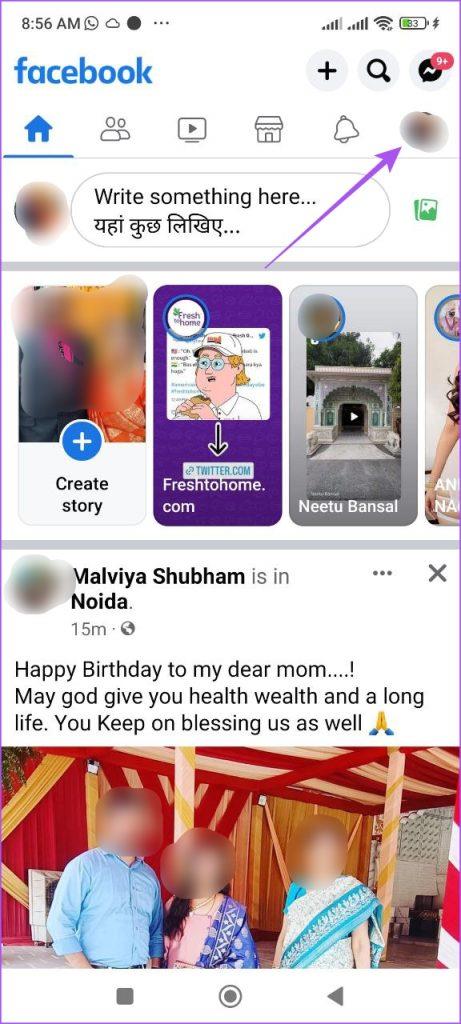
3단계: 오른쪽 상단에 있는 설정 아이콘을 탭하세요. 그런 다음 아래로 스크롤하여 활동 로그를 선택합니다.


4단계: 오른쪽으로 스와이프하여 시청한 동영상 필터를 찾습니다. 탭하면 Facebook Watch 기록이 표시됩니다.
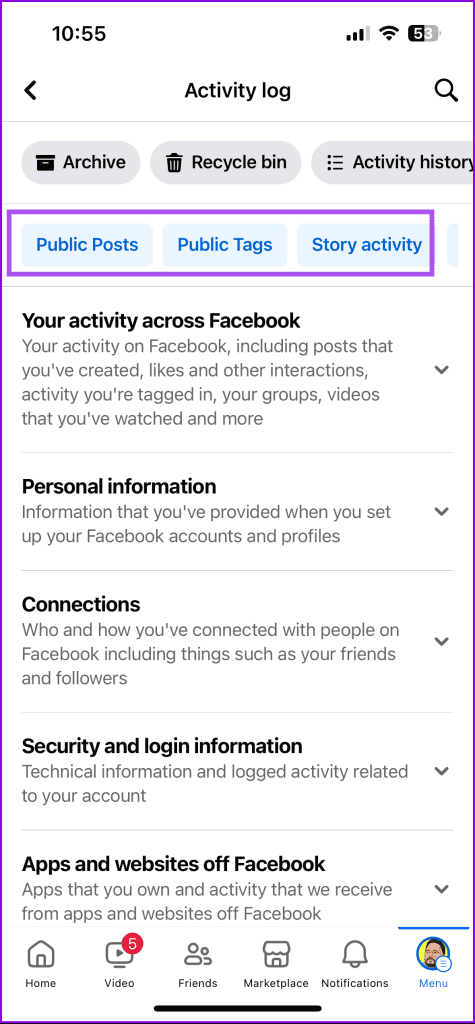

5단계: '동영상 시청 기록 지우기'를 탭하고 지우기를 선택하여 확인하세요.
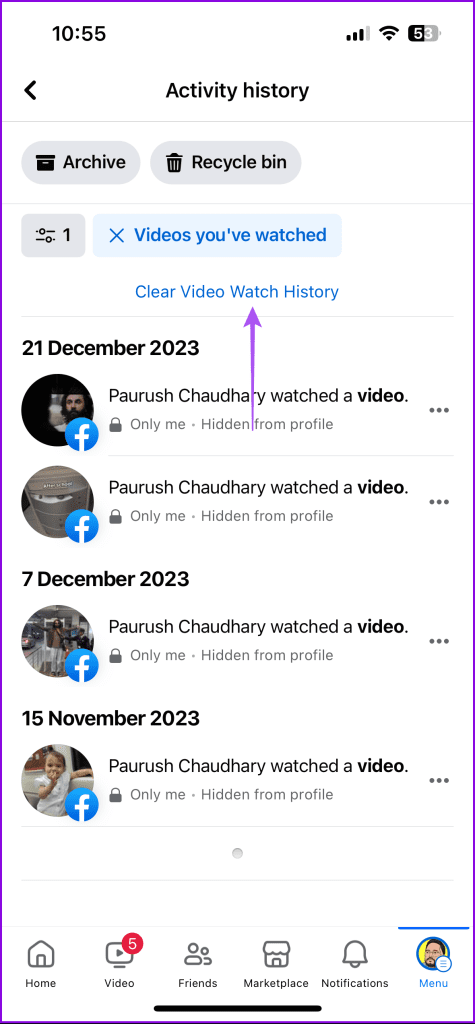
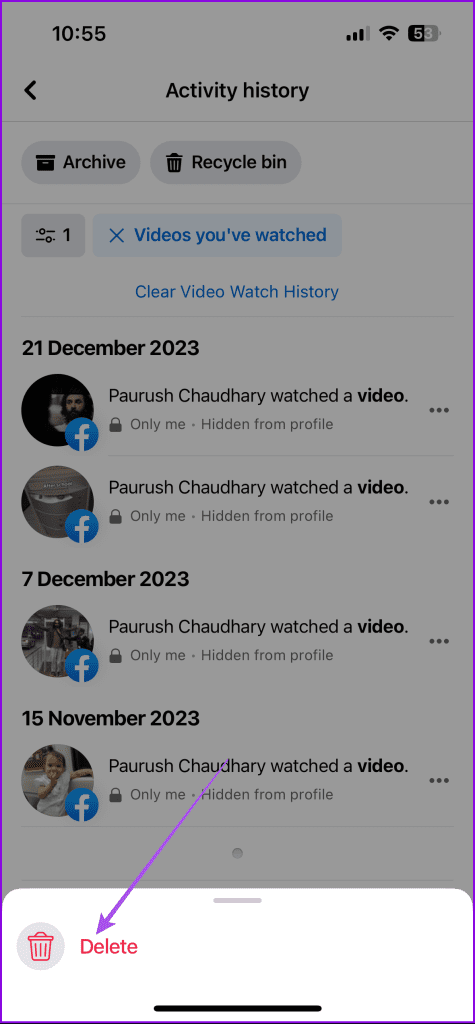
완료되면 전체 Facebook Watch 기록이 계정에서 삭제됩니다.
Facebook Watch 기록에서 선택한 동영상 몇 개를 제거하도록 선택할 수도 있습니다. 방법은 다음과 같습니다.
1단계: iPhone 또는 Android 휴대폰에서 Facebook 앱을 엽니다.
2단계: iPhone의 경우 오른쪽 하단에 있는 프로필 아이콘을 탭합니다. Android에서는 오른쪽 상단에 있는 햄버거 메뉴 아이콘을 탭하세요.
3단계: 오른쪽 상단에 있는 설정 아이콘을 탭하세요. 그런 다음 아래로 스크롤하여 활동 로그를 선택합니다.


4단계: 오른쪽으로 스와이프하여 시청한 동영상 필터를 찾습니다. 그런 다음 탭하면 Facebook Watch 기록이 표시됩니다.

5단계: 삭제하려는 동영상 옆에 있는 점 3개를 탭하세요. 그런 다음 하단의 삭제를 눌러 확인하세요.
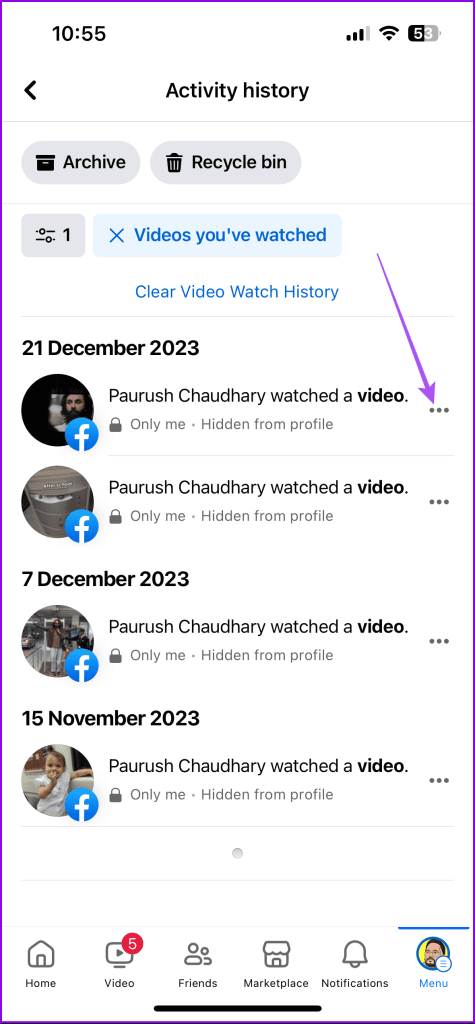
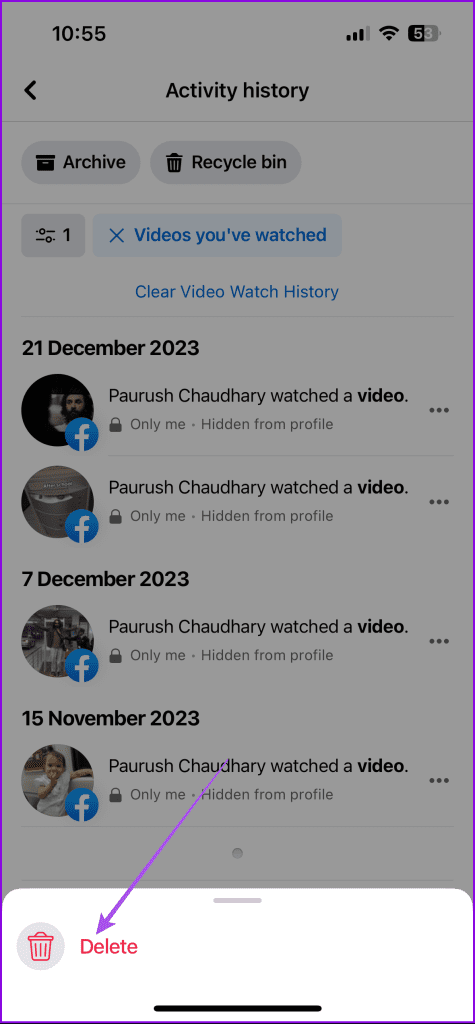
월과 연도의 특정 날짜에 대한 Facebook Watch 기록을 지우도록 선택할 수도 있습니다. 방법은 다음과 같습니다.
1단계: Facebook 앱을 열고 기기 유형에 따라 설정으로 이동합니다.
2단계: 오른쪽 상단 모서리에 있는 설정 아이콘을 누르고 활동 로그를 누릅니다.


3단계: 오른쪽으로 스와이프하여 시청한 동영상 필터를 찾습니다. 그런 다음 탭하면 Facebook Watch 기록이 표시됩니다.

4단계: 필터 아이콘을 탭하고 하단에서 날짜를 선택하세요.
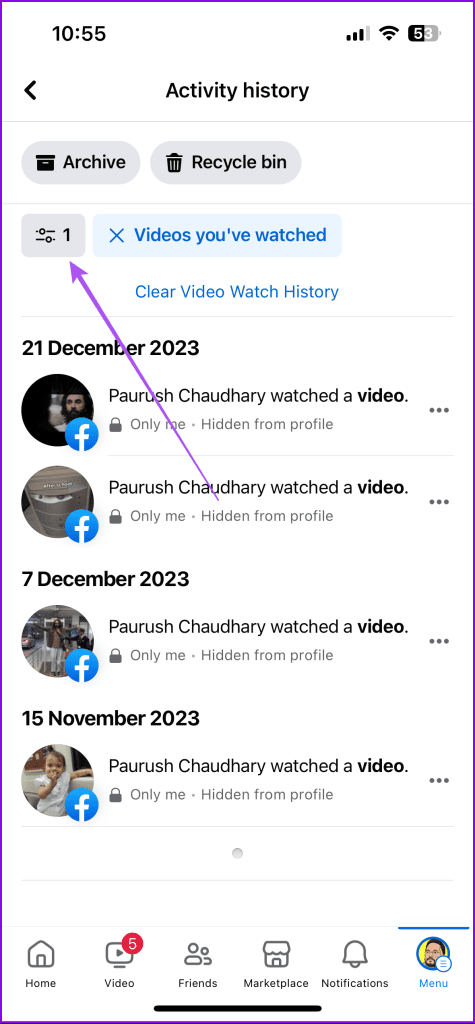
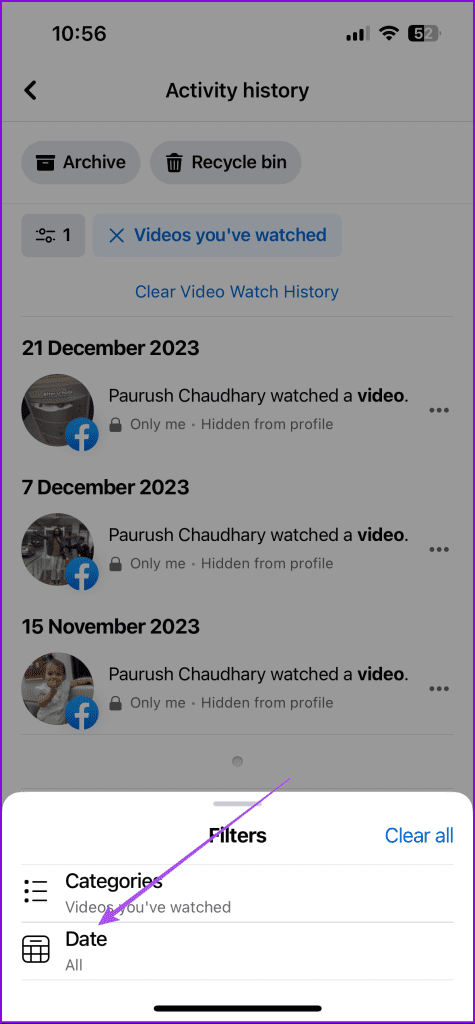
5단계: Facebook Watch 기록을 삭제하려는 기간을 지정하세요.
그런 다음 위에서 언급한 것과 동일한 단계를 반복하여 시청 기록을 삭제하세요.
이제 데스크톱에서 전체 Facebook Watch 기록을 삭제하는 단계에 집중하겠습니다.
1단계: 웹 브라우저를 열고 Facebook 계정에 로그인합니다.
2단계: 오른쪽 상단에 있는 프로필 아이콘을 클릭하고 설정 및 개인정보 보호를 선택하세요.
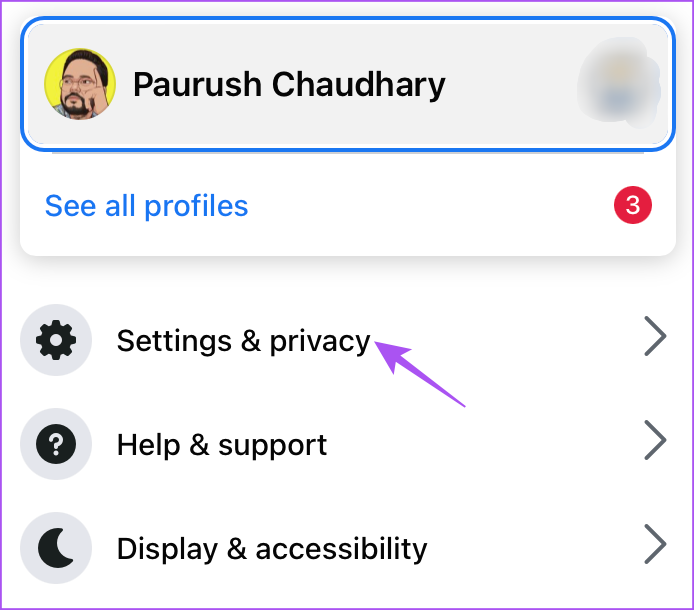
3단계: 옵션 목록에서 활동 로그를 선택합니다.

4단계: 오른쪽 메뉴에서 '본 동영상'을 클릭하세요.
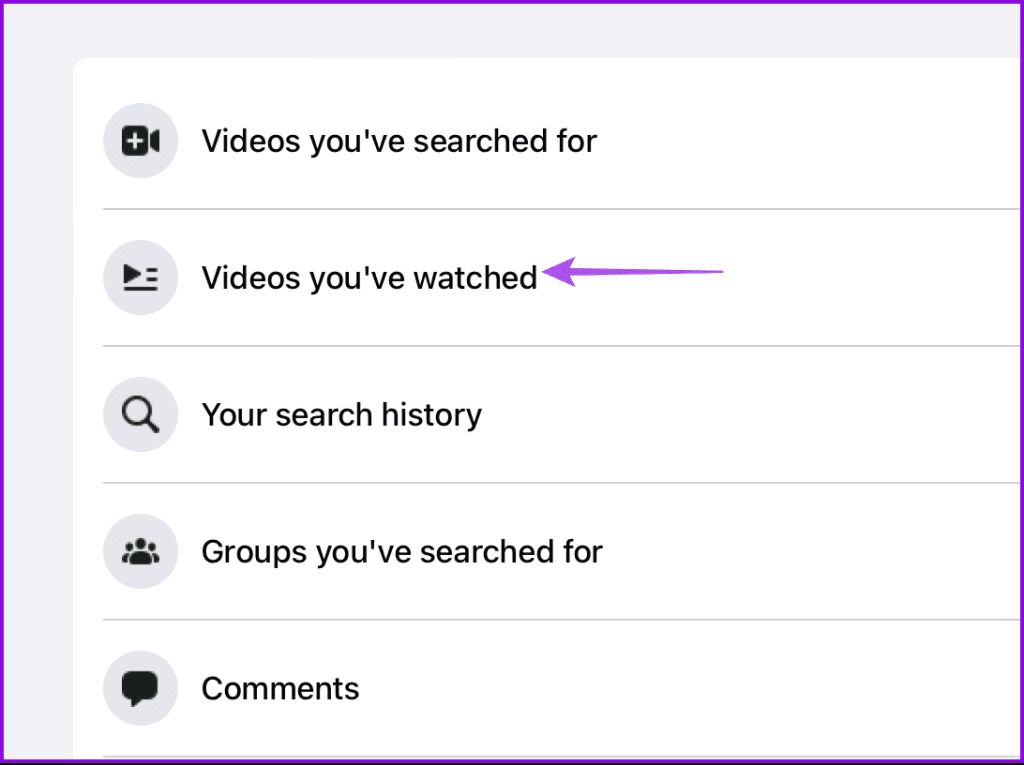
5단계: 오른쪽 상단에서 '동영상 시청 기록 지우기'를 선택하세요.
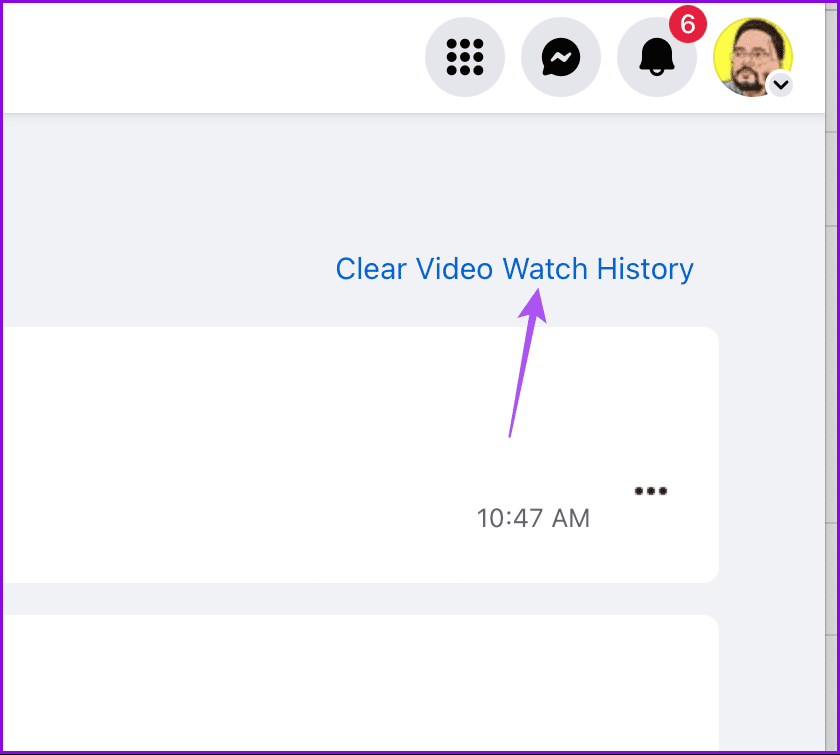
특정 동영상을 삭제하려면 동영상 이름 옆에 있는 점 3개를 클릭하고 삭제를 클릭하세요.
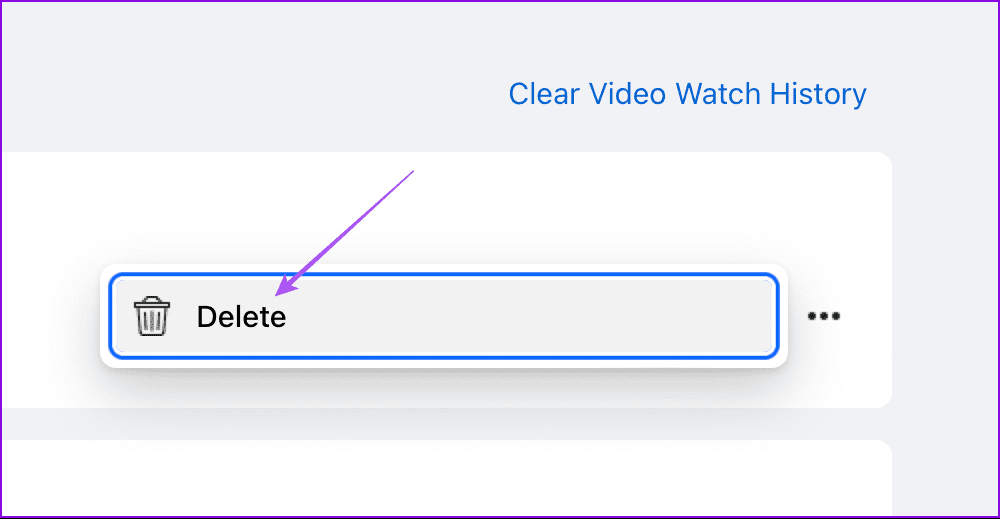
1 단계 : Facebook에 로그인하고 프로필 아이콘을 클릭하세요.
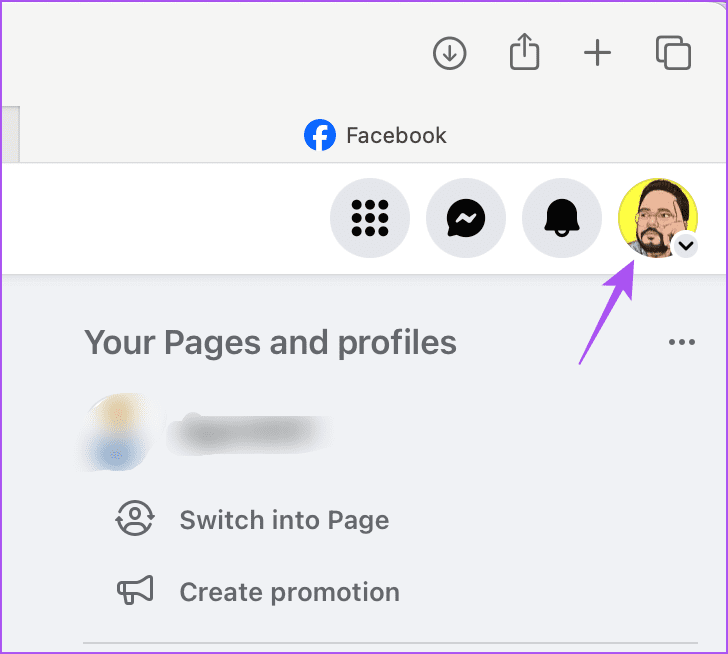
2단계: 설정 및 개인정보 보호를 클릭하고 옵션 목록에서 활동 로그를 선택하세요.

3단계: 오른쪽 메뉴에서 '본 동영상'을 클릭하세요.
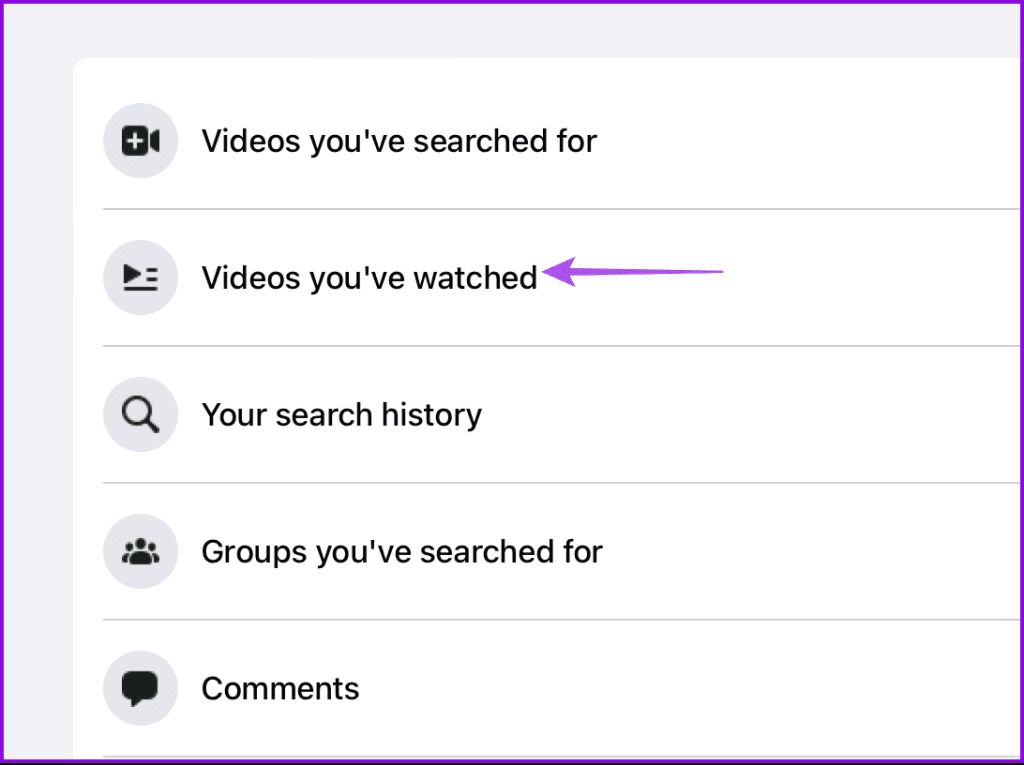
4단계: 왼쪽 필터 아래의 달력 아이콘을 클릭하세요.
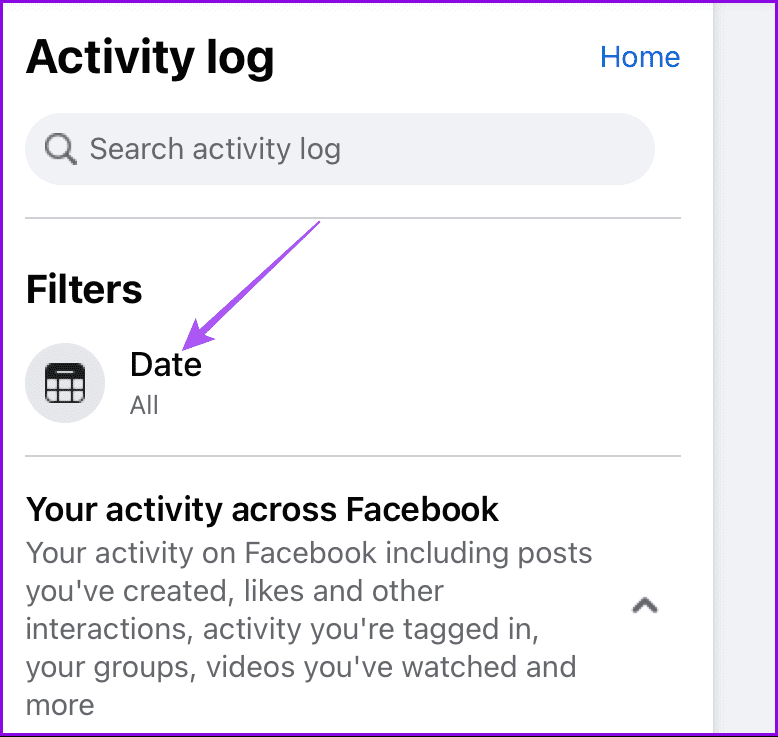
5단계: 기간을 선택하고 변경 사항 저장을 클릭합니다.
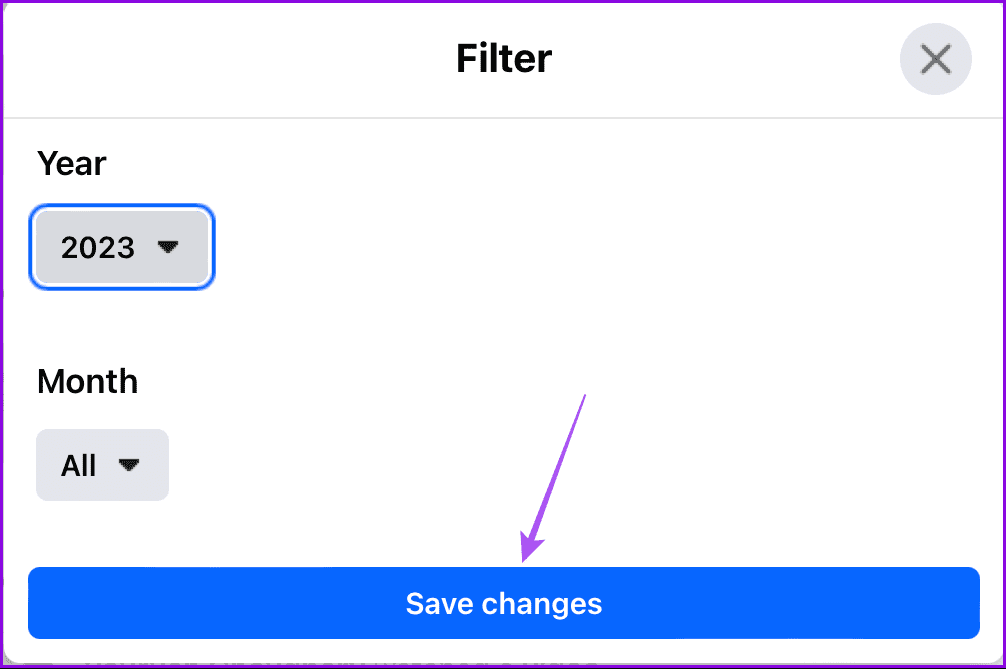
플랫폼에서 시청한 실시간 스트리밍 동영상을 삭제할 수도 있습니다. 데스크탑을 사용하여 수행하는 방법은 다음과 같습니다.
1단계: Facebook에 로그인하고 설정 및 개인 정보 보호로 이동합니다.
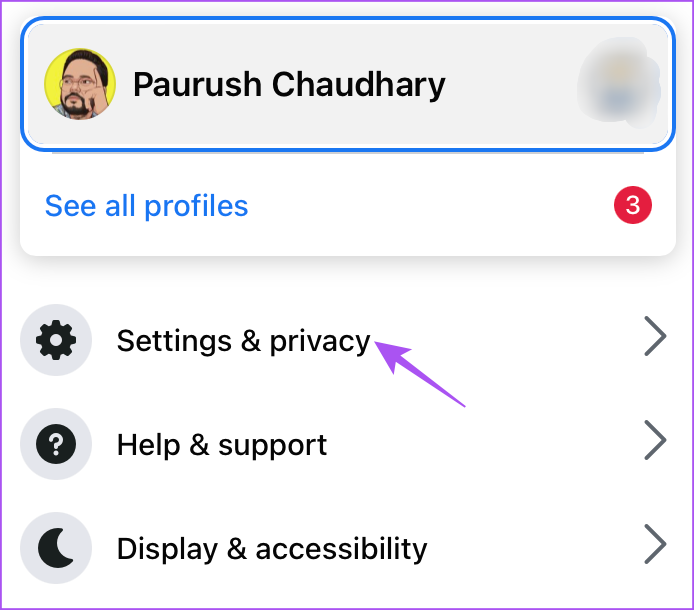
2단계: 활동 로그를 클릭하세요.

3단계: 왼쪽 검색창에 라이브 비디오를 입력하세요 .
4단계: '본 적이 있는 라이브 동영상'을 클릭하세요.
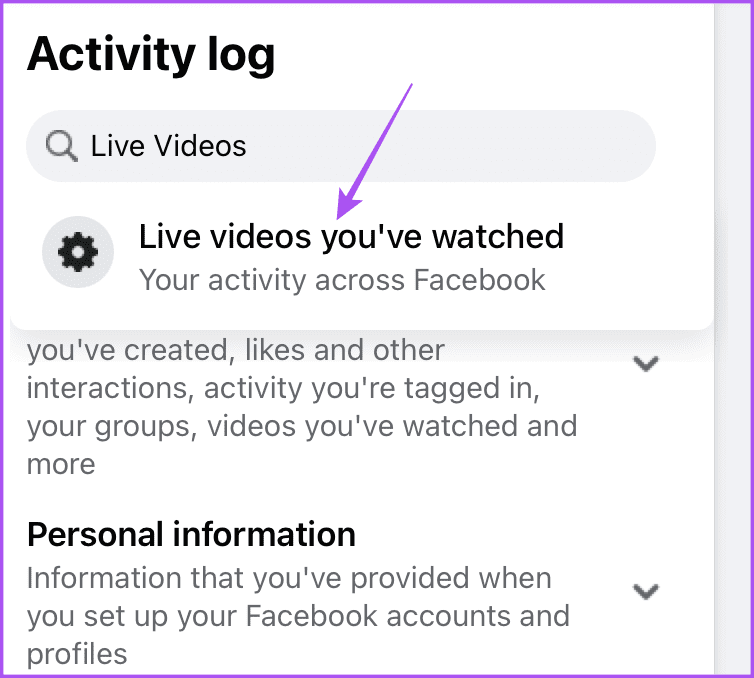
5단계: 위에서 언급한 것과 동일한 단계에 따라 시청 기록에서 실시간 동영상을 삭제하세요.
Facebook Watch 기록을 삭제하면 알고리즘에서 새로운 콘텐츠 추천을 받게 됩니다. 플랫폼을 스크롤하는 동안 Facebook이 비디오를 재생하지 않는 경우에도 게시물을 참조할 수 있습니다 .
Zoom 프로필 사진을 제거하는 방법과 그 과정에서 발생할 수 있는 문제를 해결하는 방법을 알아보세요. 간단한 단계로 프로필 사진을 클리어하세요.
Android에서 Google TTS(텍스트 음성 변환)를 변경하는 방법을 단계별로 설명합니다. 음성, 언어, 속도, 피치 설정을 최적화하는 방법을 알아보세요.
Microsoft Teams에서 항상 사용 가능한 상태를 유지하는 방법을 알아보세요. 간단한 단계로 클라이언트와의 원활한 소통을 보장하고, 상태 변경 원리와 설정 방법을 상세히 설명합니다.
Samsung Galaxy Tab S8에서 microSD 카드를 삽입, 제거, 포맷하는 방법을 단계별로 설명합니다. 최적의 microSD 카드 추천 및 스토리지 확장 팁 포함.
슬랙 메시지 삭제 방법을 개별/대량 삭제부터 자동 삭제 설정까지 5가지 방법으로 상세 설명. 삭제 후 복구 가능성, 관리자 권한 설정 등 실무 팁과 통계 자료 포함 가이드
Microsoft Lists의 5가지 주요 기능과 템플릿 활용법을 통해 업무 효율성을 40% 이상 개선하는 방법을 단계별로 설명합니다. Teams/SharePoint 연동 팁과 전문가 추천 워크플로우 제공
트위터에서 민감한 콘텐츠를 보는 방법을 알고 싶으신가요? 이 가이드에서는 웹 및 모바일 앱에서 민감한 콘텐츠를 활성화하는 방법을 단계별로 설명합니다. 트위터 설정을 최적화하는 방법을 알아보세요!
WhatsApp 사기를 피하는 방법을 알아보세요. 최신 소셜 미디어 사기 유형과 예방 팁을 확인하여 개인 정보를 안전하게 보호하세요.
OneDrive에서 "바로 가기를 이동할 수 없음" 오류를 해결하는 방법을 알아보세요. 파일 삭제, PC 연결 해제, 앱 업데이트, 재설정 등 4가지 효과적인 해결책을 제공합니다.
Microsoft Teams 파일 업로드 문제 해결 방법을 제시합니다. Microsoft Office 365와의 연동을 통해 사용되는 Teams의 파일 공유에서 겪는 다양한 오류를 해결해보세요.








